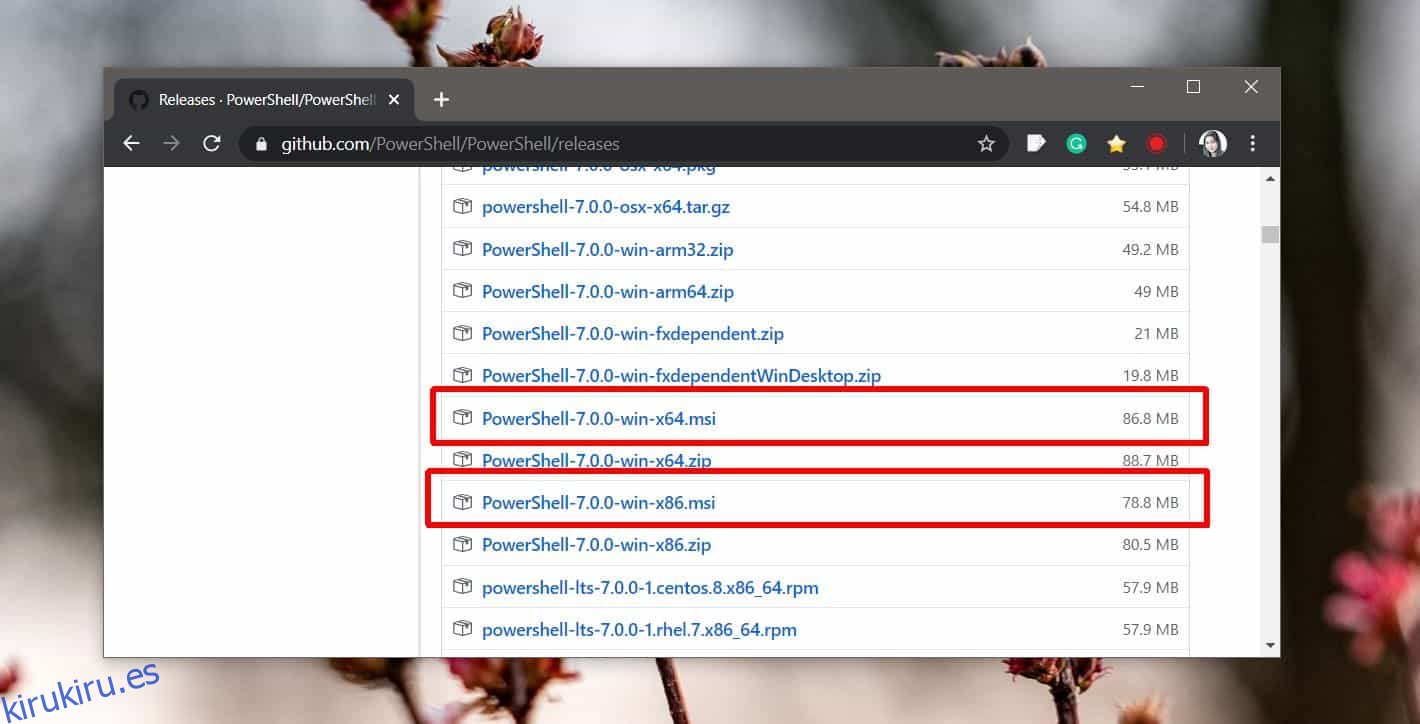PowerShell 7.0 está disponible en la versión estable. Windows 10 fuerza a los usuarios a actualizar a muchas cosas, por ejemplo, Chromium Edge, pero no lo obligará a actualizar a PowerShell 7.0, al menos no todavía. Si desea actualizar a PowerShell 7.0, puede hacer una de dos cosas; ejecute el instalador en su página de Github o instálelo desde PowerShell.
Actualización a PowerShell
Si desea actualizar a PowerShell a través del instalador, visite la página de PowerShell Github. Vaya a la pestaña Versiones y busque el archivo con la extensión de archivo MSI. Asegúrese de descargar la versión de 64 bits si está ejecutando Windows de 64 bits. Ejecute el instalador como lo haría con cualquier otro instalador y se encargará de todo por usted.
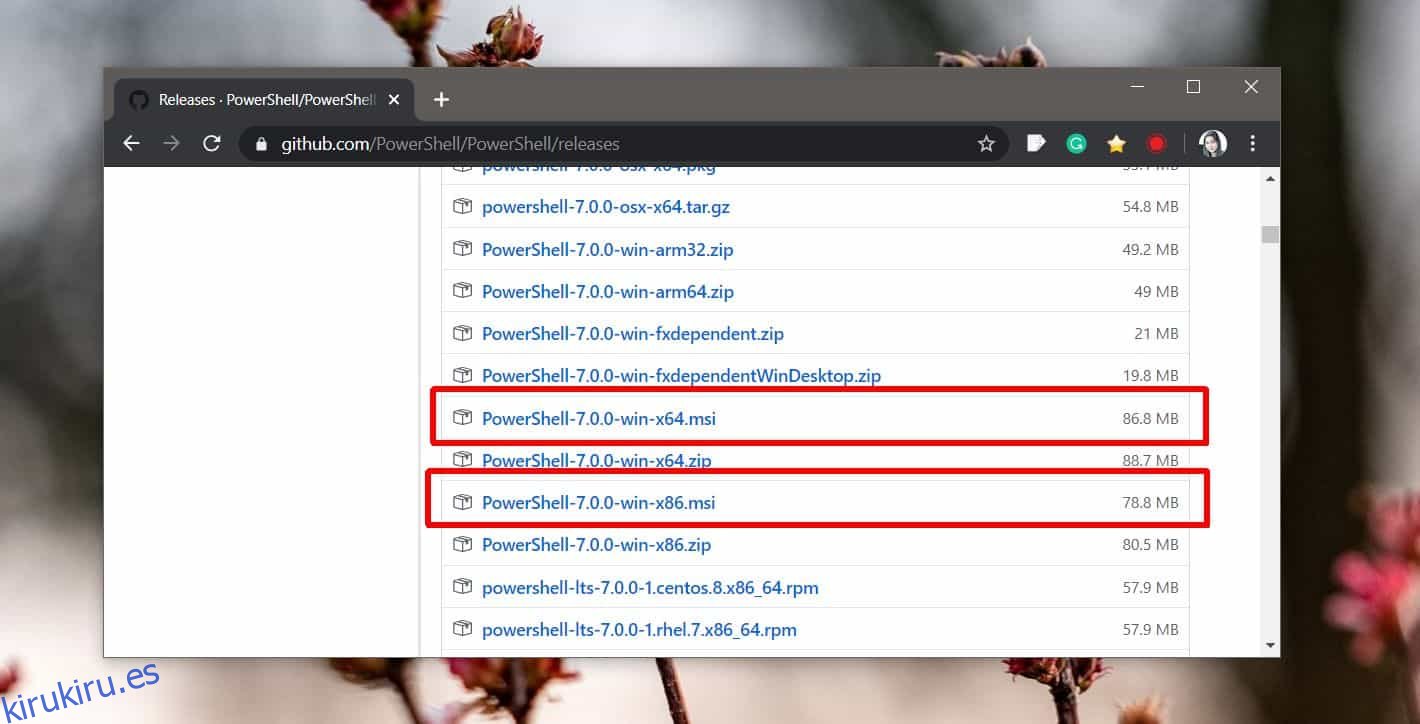
Si desea actualizar PowerShell desde dentro de la aplicación, ábrala con derechos de administrador. Ejecute el siguiente comando. No es necesario modificar el comando de ninguna manera. Ejecútelo como está.
iex "& { $(irm https://aka.ms/install-powershell.ps1) } -UseMSI"
El comando primero descargará el instalador de la página de PowerShell Github. Por un tiempo, puede parecer que no está haciendo nada, pero está descargando el archivo.
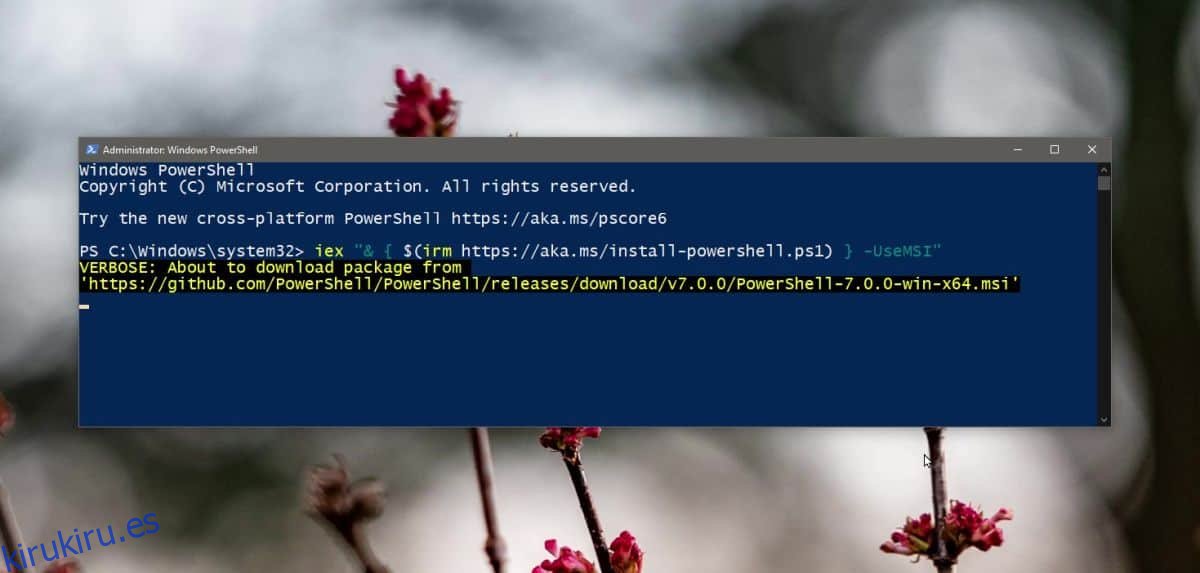
A continuación, se le guiará a través de la configuración, que será la misma que obtiene con el archivo MSI. Puede optar por agregar PowerShell al menú contextual durante el proceso de actualización. Deje que se complete la instalación. No le llevará más de unos minutos en un sistema moderadamente potente. En sistemas más lentos, puede tardar hasta quince minutos.
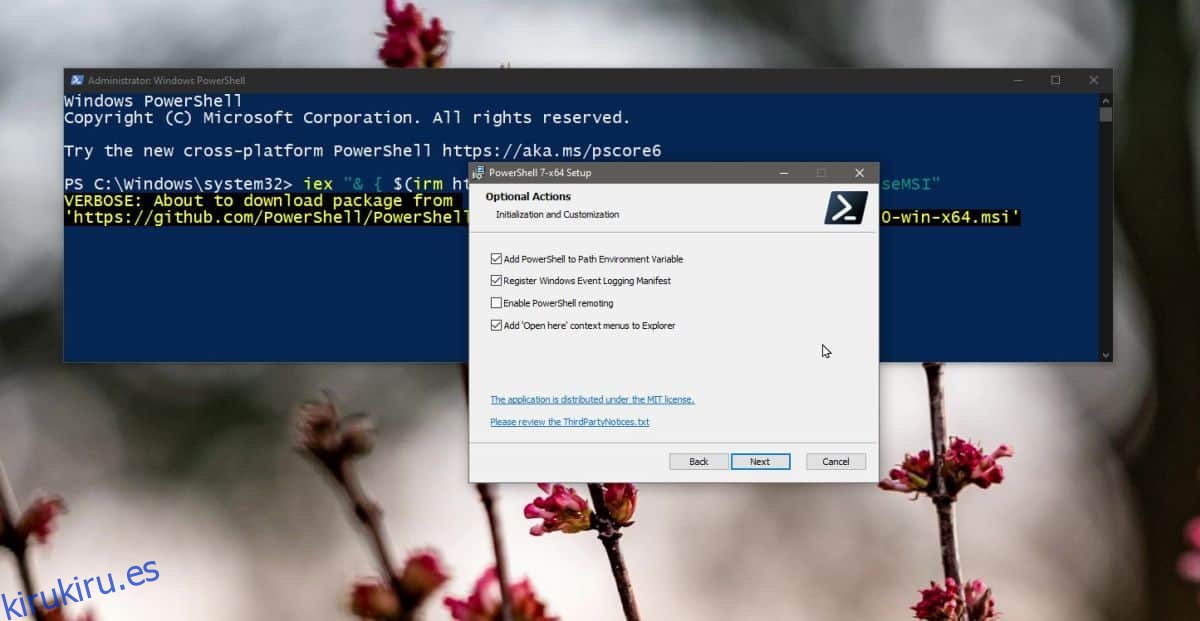
Cuando se complete la actualización, verá una nueva ventana de PowerShell y, en la parte superior, se actualizará el número de versión.
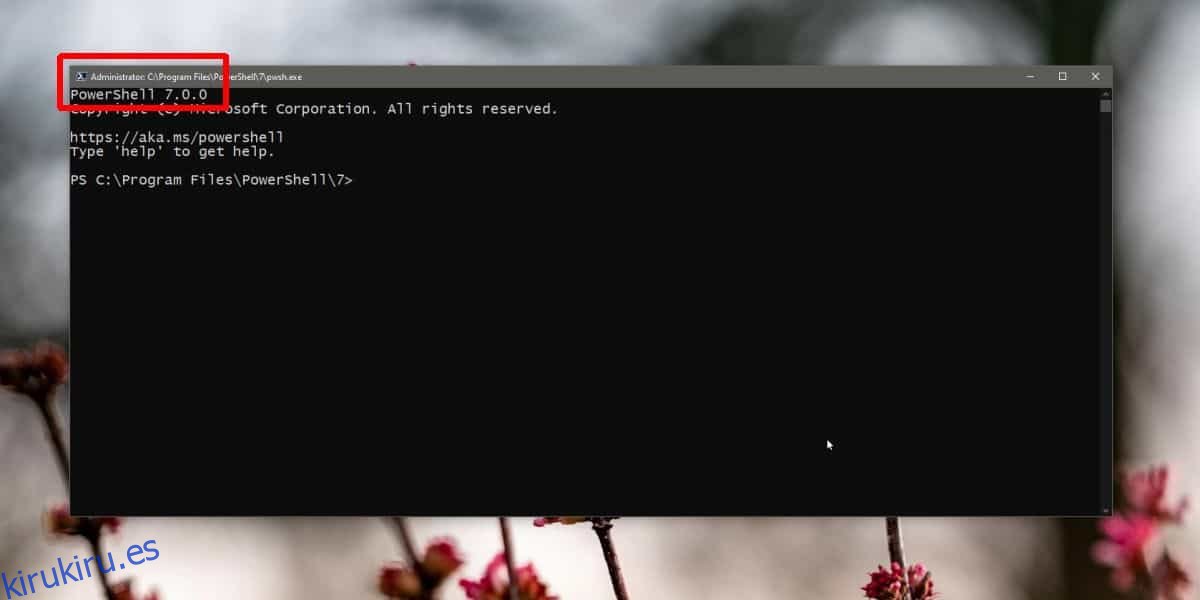
Si desea saber qué hay de nuevo en PowerShell, puede ir a la página de Github donde se enumeran los cambios. Los cambios no indican un cambio que pueda afectar la forma en que trabaja con ellos. No hay nada que deba modificar en ningún script de PowerShell para que sea compatible con PowerShell 7.0. La actualización tiene nuevas características, pero agregan funcionalidad a las características existentes y amplían algunos de los mejores comandos de PowerShell.
Si necesita ejecutar la versión anterior de PowerShell, es decir, 5, puede ejecutar el siguiente comando en el cuadro de ejecución (toque Win + R para abrir el cuadro de ejecución).
C:WindowsSystem32WindowsPowerShellv1.0powershell.exe -Version 5
Puede cambiar el número al final de 5 a 2 para ejecutar PowerShell 2.0. PowerShell 7.0 se instala junto con PowerShell 5. Para abrir PowerShell 7, búsquelo en la búsqueda de Windows o vaya a la lista de aplicaciones en el menú Inicio. Tiene un icono diferente al de PowerShell 5 y debería ser fácil de encontrar.